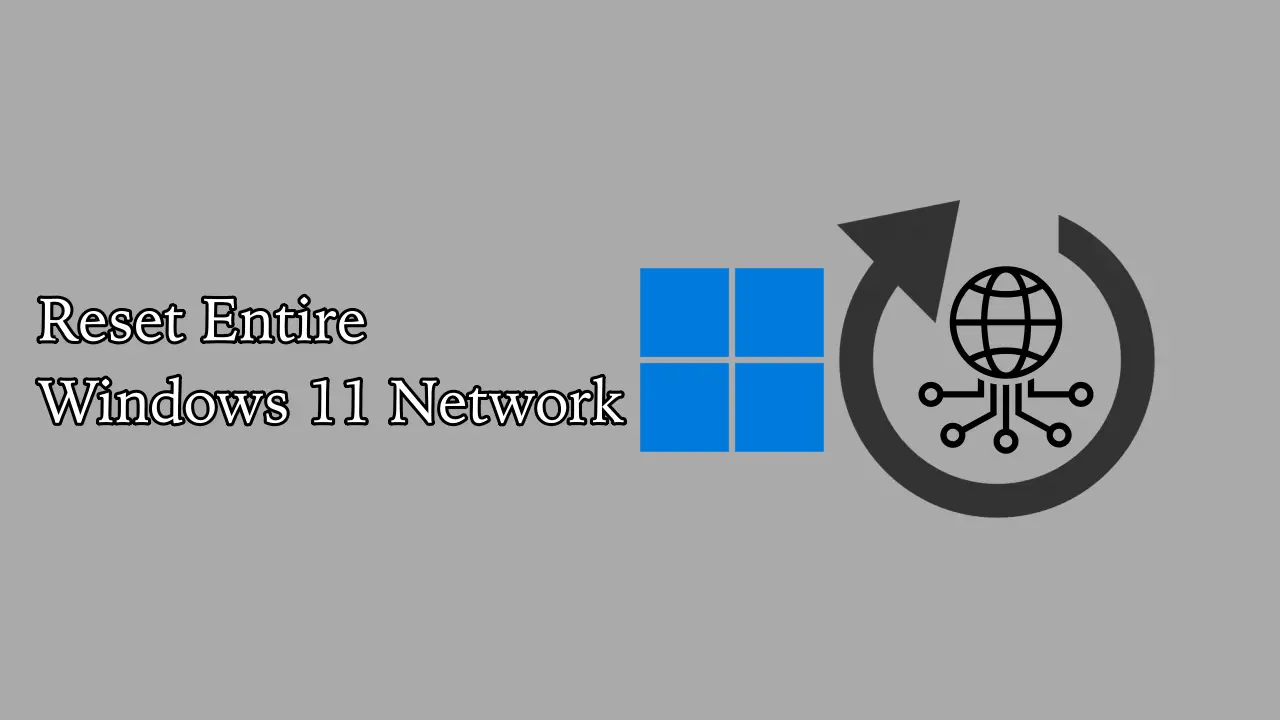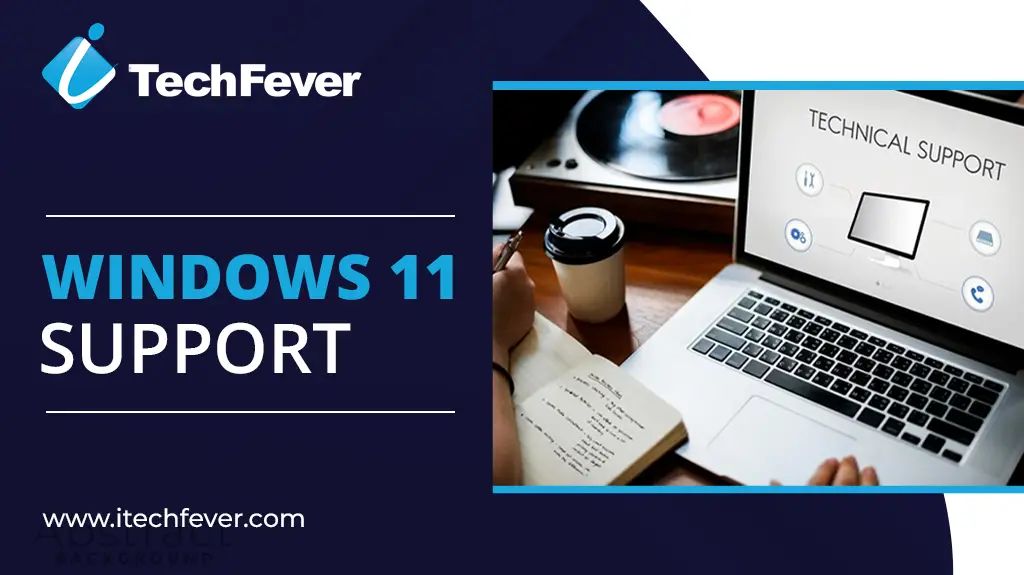Wraz z wydaniem systemu Windows 11 użytkownicy na całym świecie są podekscytowani nowymi funkcjami, zwiększoną wydajnością i świeżym, przyjaznym dla użytkownika interfejsem. Zanim jednak będziesz mógł cieszyć się tymi udoskonaleniami, musisz upewnić się, że Twoje urządzenie jest zgodne z systemem Windows 11. Firma Microsoft wprowadziła określone wymagania sprzętowe dla tej aktualizacji, co oznacza, że nie każde urządzenie aktualnie działające pod kontrolą systemu Windows 10 będzie spełniać te wymagania. Ten przewodnik przeprowadzi Cię przez wszystko, co musisz wiedzieć o zgodności z systemem Windows 11 i zaoferuje wskazówki dotyczące dostępujeśli napotkasz problemy.
Co nowego w Windowsie 11?
Windows 11 oferuje elegancki, przeprojektowany wygląd, ulepszoną funkcjonalność i zaawansowane narzędzia, dzięki którym korzystanie z niego jest płynniejsze. Oto kilka najważniejszych wydarzeń:
- Odświeżony interfejs użytkownika:Menu Start, pasek zadań i układ okien zostały przeprojektowane, tworząc czystszy i bardziej wydajny obszar roboczy.
- Ulepszona wielozadaniowość:Dzięki układom przyciągania i grupom przyciągania możesz łatwo organizować otwarte okna, aby zwiększyć produktywność.
- Ulepszenia wydajności:System Windows 11 został stworzony z myślą o szybkości, a jego optymalizacje poprawiają wydajność aplikacji.
- Zintegrowane zespoły Microsoft:Utrzymywanie kontaktu ze znajomymi, rodziną i współpracownikami jest łatwiejsze dzięki aplikacji Teams zintegrowanej bezpośrednio z systemem Windows 11.
- Lepsze wrażenia z gry:System Windows 11 jest przeznaczony dla graczy i zapewnia obsługę DirectStorage, Auto HDR oraz ogólnie płynniejszą rozgrywkę.
Chociaż te funkcje są ekscytujące, są również wymagające. W związku z tym nie wszystkie urządzenia będą mogły w pełni korzystać z możliwości systemu Windows 11. Przyjrzyjmy się wymaganiom dotyczącym zgodności, aby sprawdzić, czy Twoje urządzenie jest gotowe.
Zrozumienie wymagań systemowych systemu Windows 11
Firma Microsoft określiła minimalne wymagania systemowe dla systemu Windows 11, zaprojektowane w celu zapewnienia bezproblemowej obsługi użytkownika. Oto, czego będziesz potrzebować:
Procesor: dwurdzeniowy lub wielordzeniowy procesor o częstotliwości 1 GHz lub szybszy, zgodny z co najmniej 64-bitami lub system na chipie (SoC).
RAM: 4 GB lub więcej.
Pamięć: urządzenie pamięci masowej o pojemności 64 GB lub większej.
Oprogramowanie sprzętowe systemu: UEFI, obsługa bezpiecznego rozruchu.
TPM (moduł zaufanej platformy): wersja 2.0.
Karta graficzna: Zgodna z DirectX 12 i wymaga sterownika WDDM 2.0.
Wyświetlacz: Wyświetlacz o wysokiej rozdzielczości (720p), o przekątnej większej niż 9 cali, z 8 bitami na kanał koloru.
Połączenie internetowe i konto Microsoft: Do wstępnej konfiguracji i aktualizacji wymagane jest połączenie internetowe i konto Microsoft.
Dlaczego wymagania są inne
Firma Microsoft określiła te wymagania, aby zapewnić bezpieczny i wydajny system operacyjny, który poradzi sobie z dzisiejszymi wymaganiami dotyczącymi obciążenia. Jednym z kluczowych wymagań jest TPM 2.0, sprzętowa funkcja bezpieczeństwa, która chroni przed różnymi zagrożeniami cybernetycznymi. Podobnie UEFI z funkcją bezpiecznego rozruchu pomaga zapobiegać ładowaniu złośliwego oprogramowania podczas procesu uruchamiania.
Jak sprawdzić, czy Twoje urządzenie jest kompatybilne z systemem Windows 11
Metoda 1: Korzystanie z narzędzia sprawdzania stanu komputera
Firma Microsoft oferuje przydatne narzędzie o nazwie Narzędzie sprawdzania stanu komputera. Ta aplikacja umożliwia szybkie sprawdzenie, czy Twój system spełnia wymagania systemu Windows 11. Oto jak możesz z niego skorzystać:
- Pobierz narzędzie do sprawdzania stanu komputera z oficjalnej witryny firmy Microsoft.
- Otwórz narzędzie i kliknij „Sprawdź teraz”.
Jeśli Twoje urządzenie spełnia wymagania, zobaczysz komunikat potwierdzający, że Twój komputer jest gotowy na system Windows 11. Jeśli nie, narzędzie podświetli komponenty, które nie spełniają standardów.
Metoda 2: Ręczne sprawdzanie wymagań systemowych
Jeśli nie chcesz korzystać z narzędzia, możesz ręcznie sprawdzić każde wymaganie:
- Procesor i pamięć RAM:Wybierz Ustawienia > System > Informacje. Tutaj znajdziesz szczegółowe informacje na temat procesora, pamięci RAM i architektury urządzenia.
- Składowanie:W Ustawieniach przejdź do System > Pamięć, aby sprawdzić, czy masz co najmniej 64 GB wolnego miejsca.
- Oprogramowanie systemowe:Uzyskaj dostęp do UEFI, uruchamiając ponownie komputer i naciskając wymagany klawisz (często F2, F12, Delete lub Esc). Sprawdź, czy włączone są UEFI i Bezpieczny rozruch.
- Moduł TPM 2.0:Wpisz tpm.msc w pasku wyszukiwania systemu Windows, aby otworzyć konsolę zarządzania modułami Trusted Platform. Sprawdź, czy na Twoim urządzeniu jest włączony moduł TPM w wersji 2.0.
- Karta graficzna i wyświetlacz:Aby sprawdzić wersję sterownika graficznego i specyfikacje wyświetlacza, kliknij prawym przyciskiem myszy menu Start, wybierz „Menedżer urządzeń” i przejdź do Karty graficzne.
Jeśli Twoje urządzenie nie spełnia któregokolwiek z tych kryteriów,może udzielić dalszych wskazówek dotyczących modernizacji sprzętu lub innych potencjalnych opcji.
Opcje, jeśli Twoje urządzenie nie spełnia wymagań systemu Windows 11
Jeśli Twój komputer nie spełnia wymagań, masz kilka możliwości:
- Uaktualnij swój sprzęt: W zależności od urządzenia aktualizacja pamięci, pamięci RAM lub procesora może sprawić, że będzie ono kompatybilne z systemem Windows 11. Sprawdź jednak, czy Twoja płyta główna obsługuje te aktualizacje, szczególnie w przypadku modułu TPM 2.0.
- Włącz moduł TPM 2.0 i bezpieczny rozruch:Wiele komputerów ma moduł TPM 2.0 i funkcję Secure Boot, ale funkcje te mogą być wyłączone. Możesz je włączyć w ustawieniach BIOS/UEFI, dzięki czemu Twoje urządzenie będzie gotowe na system Windows 11.
- Kontynuuj korzystanie z systemu Windows 10:Firma Microsoft będzie nadal wspierać system Windows 10 do 14 października 2025 r. Daje to czas na zaplanowanie ewentualnej aktualizacji, a jednocześnie pozwala cieszyć się bieżącymi aktualizacjami zabezpieczeń i obsługą funkcji.
- Kup nowe urządzenie:Dla użytkowników, którzy planują wkrótce aktualizację, najlepszym rozwiązaniem może być zakup nowego urządzenia. Pomoc techniczna systemu Windows 11 często oferuje rekomendacje dotyczące zgodnych urządzeń, więc skontaktowanie się z nami może być korzystne.
Korzystanie z obsługi systemu Windows 11 w celu płynnego przejścia
Poruszanie się po wymaganiach systemu Windows 11 może być trudne, szczególnie w przypadku aktualizacji starszego sprzętu lub nieznajomości dostosowań technicznych. Oto, jak pomoc techniczna systemu Windows 11 może pomóc:
- Kompatybilność sprzętu:Jeśli potrzebujesz porady dotyczącej aktualizacji określonych komponentów, zespół pomocy technicznej może udzielić zaleceń i sprawdzić kompatybilność.
- Problemy z instalacją:Pomoc techniczna systemu Windows 11 oferuje wskazówki dotyczące błędów instalacji, pomagając w rozwiązywaniu problemów i usuwaniu wszelkich przeszkód podczas instalacji.
- Wskazówki dotyczące funkcji:Windows 11 ma wiele nowych funkcji, a pomoc techniczna może zapewnić samouczki, podręczniki użytkownika i ogólne wskazówki, jak w pełni je wykorzystać.
Aby uzyskać najlepsze rezultaty, skonsultuj się zw witrynie Microsoft lub skontaktuj się bezpośrednio z obsługą klienta.
Wskazówki dotyczące przygotowania urządzenia do pracy z systemem Windows 11
Przed aktualizacją możesz wykonać kilka kroków, aby upewnić się, że Twoje urządzenie jest gotowe na system Windows 11:
- Utwórz kopię zapasową swoich danych:Zawsze twórz kopie zapasowe ważnych plików za pośrednictwem usługi OneDrive lub zewnętrznego urządzenia magazynującego, aby uniknąć utraty danych podczas procesu uaktualniania.
- Zaktualizuj system Windows 10: Upewnij się, że Twój bieżący system operacyjny jest aktualny. Może to pomóc w zapobieganiu problemom ze zgodnością, a nawet włączyć pewne funkcje wymagane przez system Windows 11.
- Oczyść swoje miejsce do przechowywania: Windows 11 wymaga 64 GB bezpłatnej pamięci. Zwolnij miejsce, usuwając niepotrzebne pliki lub aplikacje, których już nie używasz.
- Przejrzyj zainstalowane oprogramowanie:Niektóre starsze programy mogą nie być kompatybilne z systemem Windows 11. Przejrzyj zainstalowane oprogramowanie i sprawdź dostępność aktualizacji lub alternatyw.
- Sprawdź zgodność urządzeń peryferyjnych:Upewnij się, że urządzenia peryferyjne, takie jak drukarki, skanery i kamery internetowe, są zgodne z systemem Windows 11 lub mają dostępne zaktualizowane sterowniki.
Czego można się spodziewać po aktualizacji do systemu Windows 11
Po aktualizacji warto zapoznać się z nowymi funkcjami i dokonać niezbędnych poprawek. Oto krótki przegląd dalszych działań:
- Poznaj nowe funkcje:Wypróbuj układy Snap, widżety i ulepszone menu Start, aby zwiększyć swoją produktywność.
- Dostosuj swoje ustawienia:Dostosuj ustawienia wyświetlacza, dźwięku i zasilania, aby spersonalizować działanie systemu Windows 11.
- Uruchom kontrolę systemu:Przejdź do Ustawienia> System> Pamięć, aby upewnić się, że wszystko działa sprawnie.
- Uzyskaj dostęp do pomocy technicznej systemu Windows 11:W przypadku jakichkolwiek problemów powstałych po aktualizacji wystarczy jedno kliknięcie, aby uzyskać pomoc techniczną dotyczącą systemu Windows 11, która służy pomocą w rozwiązywaniu problemów, wskazówkami dotyczącymi funkcji lub wskazówkami dotyczącymi wydajności.
Ostatnie przemyślenia
Aktualizacja do systemu Windows 11 to ekscytująca perspektywa, ale aby w pełni wykorzystać nowe funkcje i zwiększoną wydajność, należy upewnić się, że urządzenie jest kompatybilne. Ten przewodnik zawiera kompleksowe omówienie wymagań systemu Windows 11 i pomaga ocenić, czy urządzenie jest gotowe. Pamiętać,jest dostępny, aby pomóc Ci na każdym kroku, od sprawdzenia zgodności po rozwiązywanie problemów i nie tylko. Wykonując poniższe kroki, możesz cieszyć się płynnym przejściem i zacząć korzystać ze wszystkiego, co ma do zaoferowania system Windows 11!
Chcesz czytać takie pouczające posty? Odwiedź nas o godz.